时间:2015-05-11 00:00来源: 云骑士win8系统
powershell是一种命令行外壳程序和脚本环境,使命令行网友和脚本编写者可以利用,在win10系统中也有powershell,现在powershell是用于配置和管理不再局限于windows10的操作系统的跨平台框架,那么win10系统怎样打开powershell?许多菜鸟网友不熟悉操作步骤,所以接下去教程小编告诉我们具体打开办法。
从“开始”上下文菜单打开powershell
1、首先,右键点击开始图片或按windows + x打开“开始”快捷菜单;

2、在此处选中“windows powershell”以打开简单版本的命令行窗口;
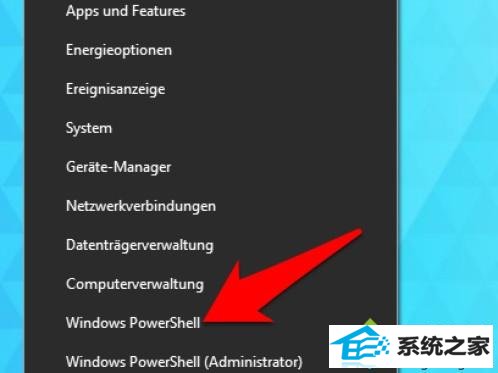
3、如果您需要扩展权限,可以选中“windows powershell(管理员)”。 如果您目前还无管理员帐户,那么您还必须将自己合法化为一体;
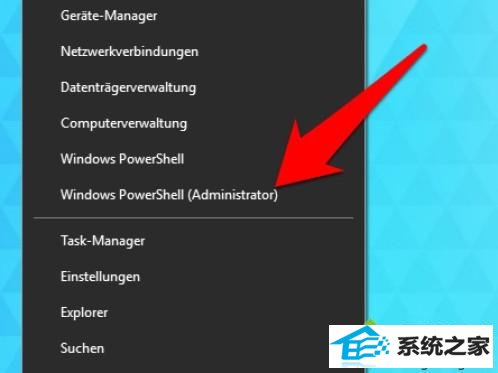
4、在命令行窗口中,您可以使用键盘执行所有可用的命令。 像经典的windows CMd一样,powershell也在选定的硬盘上显示当前路径。

以上内容就是win10系统打开powershell的具体办法,是不是很简单呢?几个步骤后就可以轻松打开powershell。
栏目推荐: 电脑系统安装下载 win10官网下载 win10企业版激活 xp系统纯净版 雨木风林系统 win10镜像 电脑公司特别版 好用一键重装系统
专题推荐: win8升级win10 u盘装系统 重装系统 惠普系统重装 番茄花园系统下载 win10任务栏透明
Copyright @ 2020 云骑士win8系统